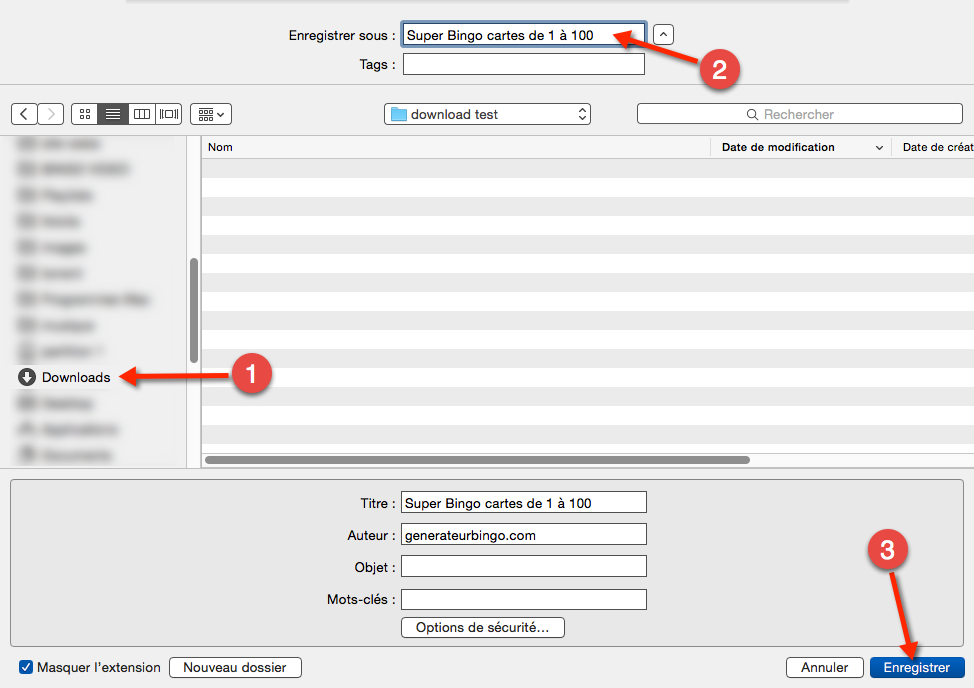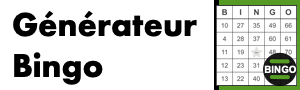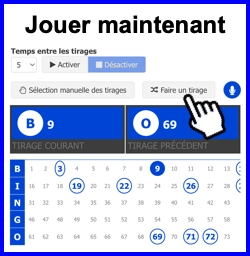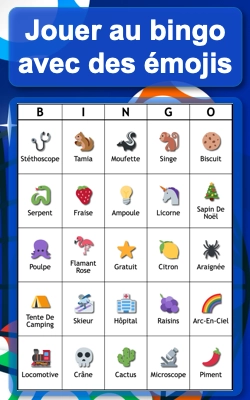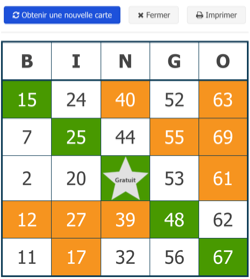Prenez soin de vérifier si les paramètres de la mise en page sont correctement configurés avant de créer le fichier PDF.
- 1. Sélectionnez le modèle d’impression désiré.
- 2. Allez sur « Fichier » et sur « Imprimer…».
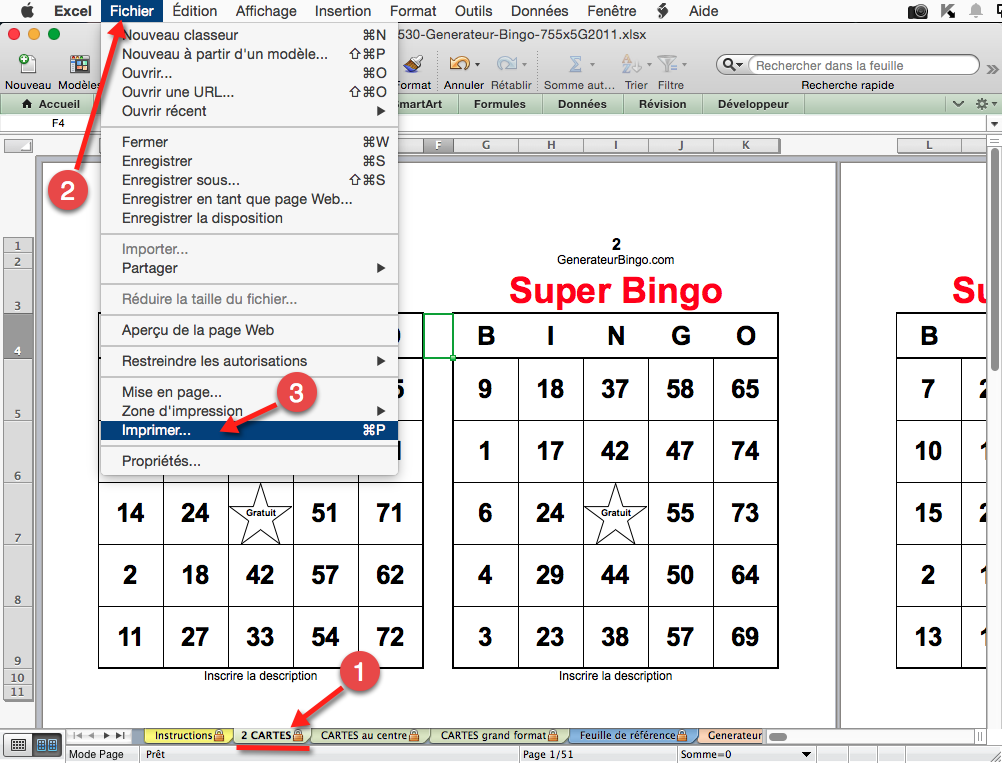
Ensuite, allez en bas à gauche de cette fenêtre sur « PDF » et allez sur « Enregistrer au format PDF…». Pour le modèle « 2 cartes par page », allez sur « Page » et inscrivez « De 1 à 50 ». Pour les modèles « 1 carte au centre » et « Grand format », allez sur « Page » et inscrivez « De 1 à 100 ».
Dans cet exemple, le modèle sera « 2 cartes par page ». J’inscris à la case « Page » et j’inscris « De 1 à 50 » afin d’obtenir un fichier PDF de 100 cartes aléatoires.
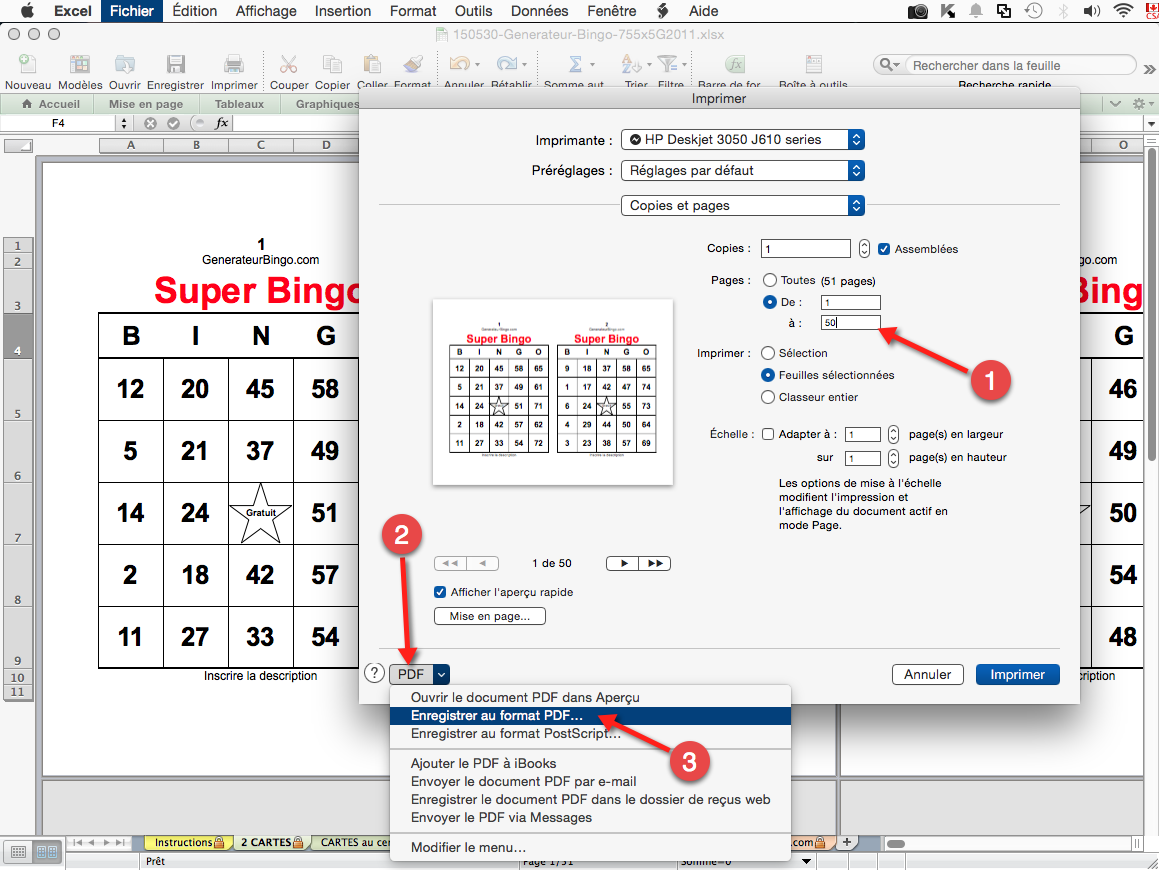
Entrez le nom du fichier, sélectionnez l’emplacement et allez sur « Enregistrer » en bas à droite.
Dans cet exemple, le nom du fichier sera « Super Bingo cartes de 1 à 100.pdf ».